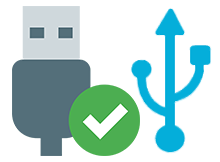
Windows 10 , Ekim 2018 güncellemesinden itibaren harici depolama cihazlarını "daha iyi performans" için optimize etmiyor. Bunun yerine varsayılan olarak Hızlı kaldırma seçeneğini aktif etmektedir
Hızlı kaldırma veya Daha iyi performans ne demektir
Hızlı kaldırma : USB cihazında yazma önbelleğini devre dışı bırakır ve verileriniz gerçek zamanlı olarak fiziksel sürücüye yazılır. Böylece "Donanımı Güvenle Kaldır" seçeneğini kullanmadan bile USB sürücünüzün bağlantısını kesebileceksiniz.
Daha iyi performans : Performansı optimize etmek için Yazma işlemleri önce belleğe alınır (cache) , daha sonra fiziksel sürücüye yazılır, USB sürücünüzü çıkarmadan önce, Windows'a önbelleğe alınmış tüm verileri diske yazmasını sağlamak için "Donanımı Güvenle Kaldır" simgesine tıklamanız gerekir.
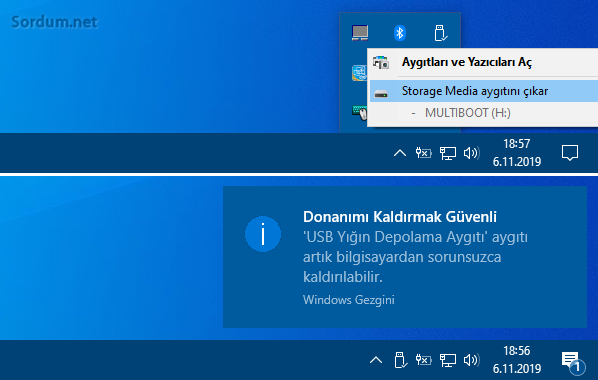
Bir USB bellek için Hızlı kaldırma ayarı nasıl yapılır
1. USb belleğiniz Bilgisayara takılı iken Dosya gezginine gidin ve USB bellek ikonuna sağ tıklayıp özellikler deyin.
2. Yeni açılan pencerede Donanım sekmesine geçiş yapın ve Parmak beleğinizi yada harici HDD inizi bulun, fare ile üzerine tıklayıp seçtikten sonra sağ alt köşedeki Özellikler sekmesine tıklayın
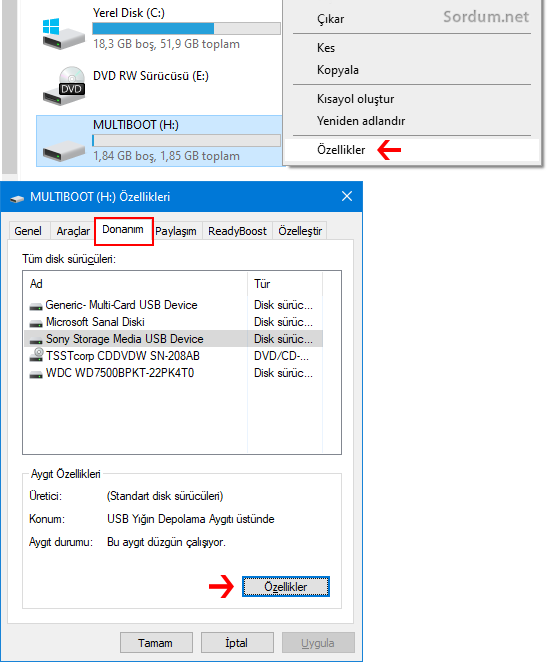
3. Bir sonraki pencerede "Birimler" sekmesine geçip Doldur butonuna tıklayın
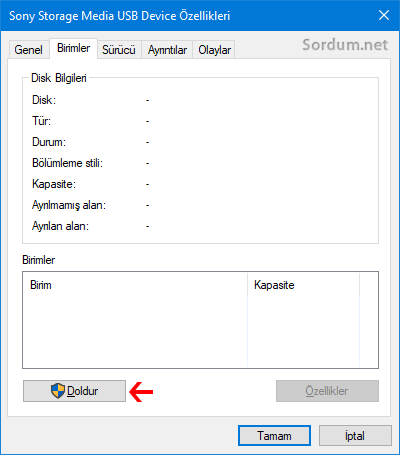
böylece yeni açılacak pencerede "İlkeler" sekmesi belirecek ve buradan Hızlı aktarma (Varsayılan) ve Daha iyi Performans arasında geçiş sağlayabilirsiniz.
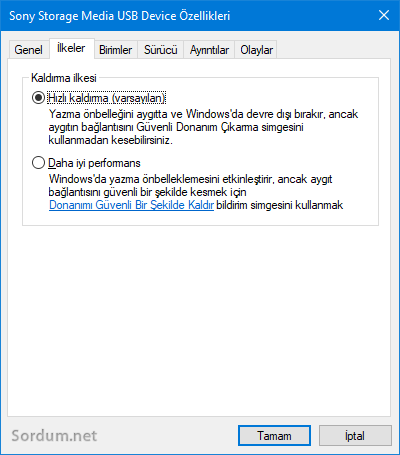
Windowsun eski sürümlerinde bazen Bir USB belleği formatlamaya kalktığınızda biçimlendir dedikten sonra gelen pencerede Dosya sistemi kısmında NTFS yeralmaz işte bu durumda Üstteki ayarı "Daha iyi Performans" şekline getirmeniz ve sonrasında tekrar biçimlendirmeyi (Formatlamayı) denemeniz gerekir. Bu sefer Biçimlendirme seçenekleri arasında NTFS nin bulunduğuna şahit olacaksınız. Yazının başındaki ilk satır microsoftun açıklamasına aittir gel gelelim bazı Windows 7 cihazlarında bile varsayılan olarak "Hızlı kaldırma" gelebilmektedir. En iyisi ihtiyaca göre bu kısmı kontrol edip düzenlemektir. Tavsiyemiz gerek hızlı kaldır gerekse Daha iyi performans seçili olsun donanımı güvenle kaldır dedikten sonra Usb cihazının bilgisayar ile bağlantısını kesmenizdir.
- Usb fare takıldığında Touchpad devre dışı kalsın Burada
- USB Portları bazen çalışmayı durduruyor Burada
- Aniden bozulan USB 3.0 Portları Burada
- Sizden habersiz USB aygıtı kullanılmışmı öğrenin Burada
- USB bağlantı türü hakkında ayrıntılı bilgi Burada
- Usb aygıt sürücüsünün nedensiz yüklenmeme sorunu Burada
- Usb port türleri ve bunlar arasındaki hız farkları Burada
- USB belleğimizi şifre ile koruyalım Burada
- USB aygıtı kullanılıyor sorununa kesin çözüm Burada





Parmak belleklerde ben de aynını yapıyorum ama harici HDD te güvenli çıkar kullanıyorum.
ben bazen bilgisayarıma hdd ve usb bağlıyorum hdd ve usb yi aygıtı çıkar demeden direk çıkartsam zarar verirmi? yoksa illa aygıtı kaldıra basıp öylemi çıkartmam gerekiyor?
Ben sürekli güvenli kaldır özelliğini kullanıyorum sanırım alışkanlık oldu.Eğer kullanılıyor derse HotSwap ile işlemleri sonlandırıyorum.
teşekkürler. bilgisayarı yeni aldım abi bu konu çok dikkatimi çekti. donanımları güvenli kaldır ile kaldırmak çok önemliymiş. bir kaç kere düz çektim ama yapcak bişey yok.
Bende onu (HotSwap) kullanıyorum halen , herkese tavsiye ederim.
Bu konu yıllardır güncelliğini korur durur.Sırf bu yüzden bir USB bellek bile kaybetmişliğim bile vardır.
Bu konuda tarkan@dost'un vesile olduğu , HotSwap adlı portable yazılımı kullanmaktayım.Bu yazılımın yaptığı USB belleğin çıkartılmamasına neden olan arkaplan işlemini sonlandırması ve önbelleği temizleyerek (daha usb belleği takarsanız sanki ilk kez sisteme takılıyor gibi Windows önce usb'nin sürücünü yükler) usb flash belleği sistemden ayırır.Sizlere de bu yazılımı kuvvetle tavsiye ederim